PPT演示文稿将图片裁剪为任意形状的方法
时间:2024-05-28 10:16:36作者:极光下载站人气:454
很多小伙伴在使用PPT程序对演示文稿进行编辑的过程中可能会遇到需要更改图片形状的情况。有的小伙伴不知道该怎么进行图片形状调整,其实我们只需要选中幻灯片中的图片,然后在页面上方的工具栏中先点击打开“格式”工具,接着在其子工具栏中找到“裁剪”工具,点击打开该工具,最后在下拉列表中打开“裁剪为形状”选项,再点击选择一个自己需要的形状即可。有的小伙伴可能不清楚具体的操作方法,接下来小编就来和大家分享一下PPT演示文稿将图片裁剪为任意形状的方法。
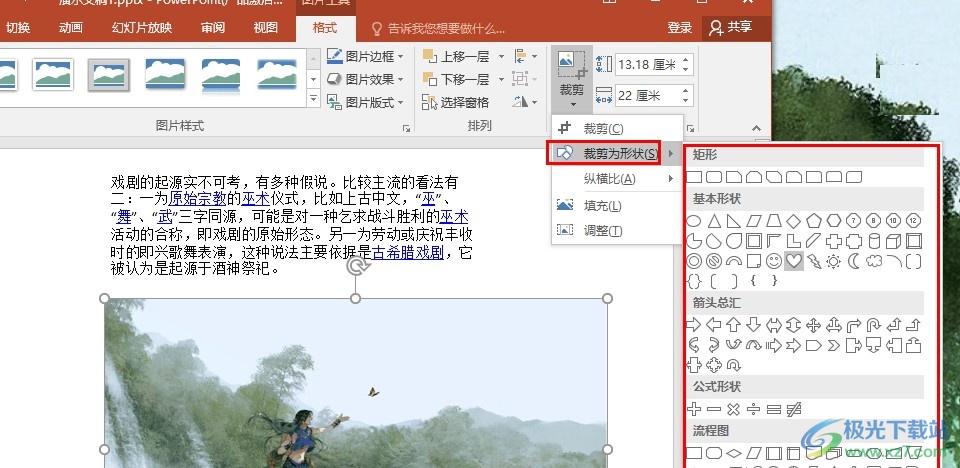
方法步骤
1、第一步,我们选择一个演示文稿,右键单击该演示文稿,然后先点击“打开方式”选项,再点击powerpoint选项
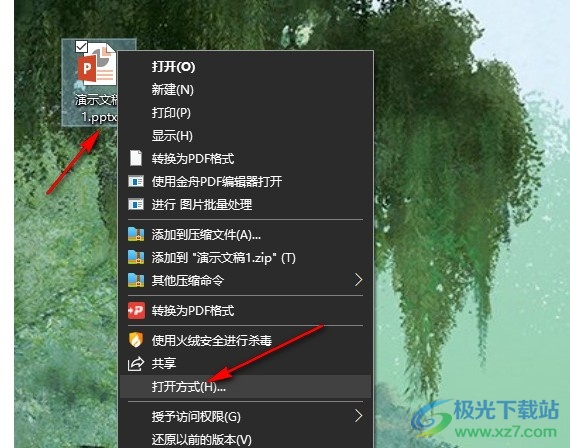
2、第二步,进入PPT的演示文稿编辑页面之后,我们在该页面中先选中图片,然后打开“格式”工具
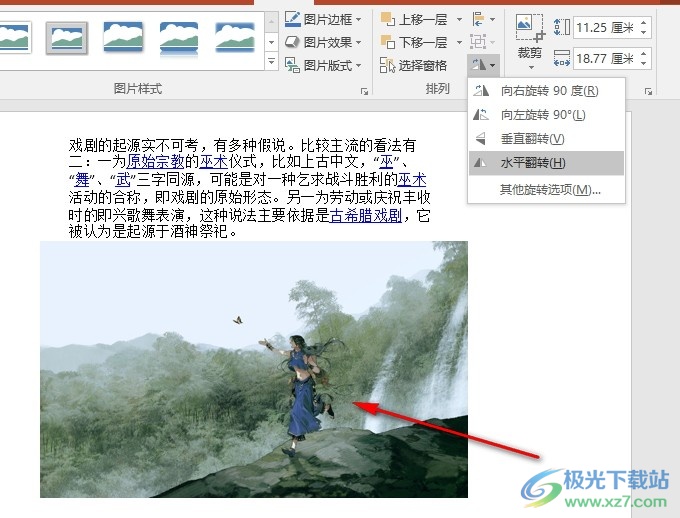
3、第三步,在“格式”工具的子工具栏中,我们找到“裁剪”工具,点击打开该工具,进行裁剪设置
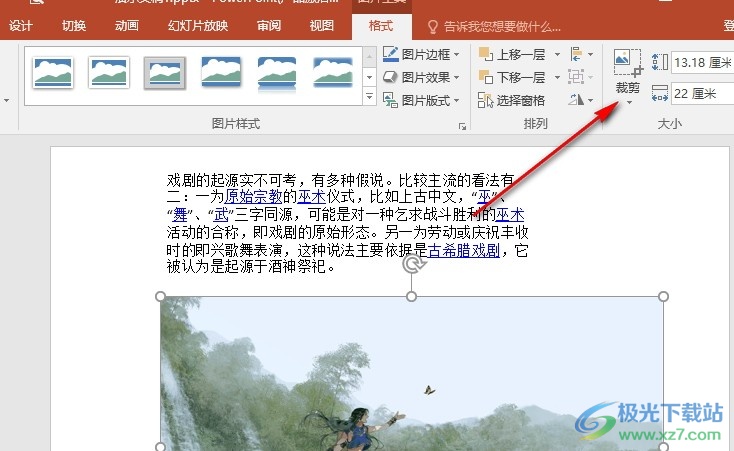
4、第四步,在“裁剪”工具的下拉列表中,我们找到“裁剪为形状”选项,点击打开该选项
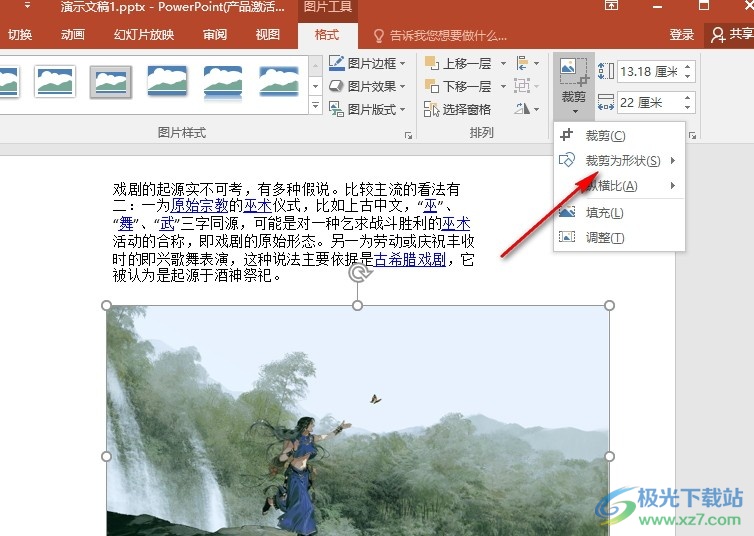
5、第五步,打开“裁剪为形状”选项之后,我们再在子菜单列表中找到自己需要的形状,直接点击选择该形状选项即可
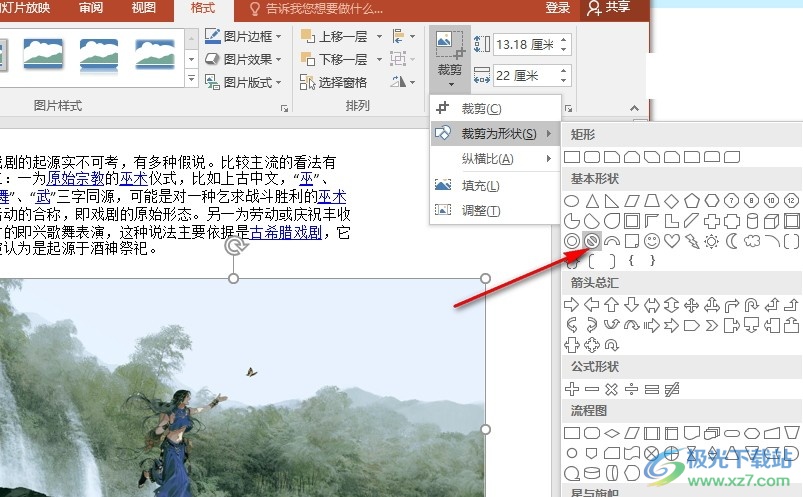
以上就是小编整理总结出的关于PPT演示文稿将图片裁剪为任意形状的方法,我们在幻灯片页面中选中图片,然后在格式工具的子工具栏中点击打开“裁剪”工具,接着在下拉列表中点击打开“裁剪为形状”选项,最后在子菜单列表中点击选择一个自己需要的形状即可,感兴趣的小伙伴快去试试吧。

大小:60.68 MB版本:1.1.2.0环境:WinAll, WinXP, Win7
- 进入下载
相关推荐
相关下载
热门阅览
- 1百度网盘分享密码暴力破解方法,怎么破解百度网盘加密链接
- 2keyshot6破解安装步骤-keyshot6破解安装教程
- 3apktool手机版使用教程-apktool使用方法
- 4mac版steam怎么设置中文 steam mac版设置中文教程
- 5抖音推荐怎么设置页面?抖音推荐界面重新设置教程
- 6电脑怎么开启VT 如何开启VT的详细教程!
- 7掌上英雄联盟怎么注销账号?掌上英雄联盟怎么退出登录
- 8rar文件怎么打开?如何打开rar格式文件
- 9掌上wegame怎么查别人战绩?掌上wegame怎么看别人英雄联盟战绩
- 10qq邮箱格式怎么写?qq邮箱格式是什么样的以及注册英文邮箱的方法
- 11怎么安装会声会影x7?会声会影x7安装教程
- 12Word文档中轻松实现两行对齐?word文档两行文字怎么对齐?
网友评论